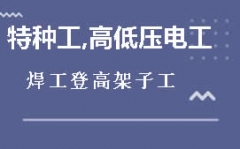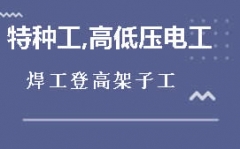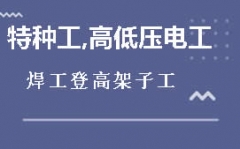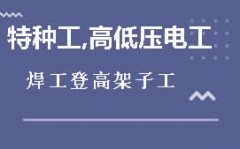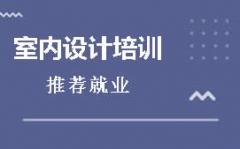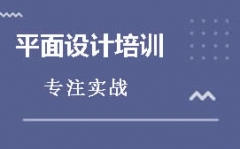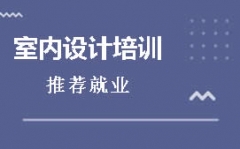课程关键词:平面设计 PS 淘宝美工
蒙版除了抠图,也能创造一些神奇的效果,下面给大家介绍一下。图层蒙版的原理和一些常用的蒙版使用技巧,利用它轻松实现炫酷效果
蒙版跟橡皮擦工具差不多,它也可以把图片擦掉,但它比橡皮擦多了一个十分实用的功能,它可以把擦掉的地方还原。简单说,图层蒙版就是一个不单可以擦掉,还可把擦掉的地方还原的橡皮擦工具。简而言之来说就是PS中的蒙版工具就像图片上的一层透明保护物,你可以在它的上面对图片进行改变,但图片的本身不会被改变,它可以随时时刻停用。
蒙版技巧1——让图像一半变为黑白
复制背景图层—快捷键【Ctrl+J】,去色—【Ctrl+Shift+U】,添加图层蒙版,选择渐变工具【G】拉出一个黑白渐变。
蒙版技巧2—让黑白照片里的彩色突出
复制背景图层—【Ctrl+J】,去色—【Ctrl+Shift+U】,添加图层蒙版,把需要突出的部分选中,形成选区-填充黑色。注意一定要在蒙版图层上操作,不然就会出现没效果的的情况。(在这里给大家普及一个小知识,为什么填充黑色而不填充白色。因为在图层蒙版中,填充黑色为隐藏,填充白色为显示。这里是因为我们要做的是突出一部分彩色,所以我们把全图去色了的。我们只需要选择自己想要突出的部分,把它隐藏掉。在去色的图层上它就会消失,显示有颜色突出的部分是我们的背景图层。)
蒙版技巧3—用图层蒙版来实现锐化
复制背景图层,【滤镜】-【锐化】-【USM锐化滤镜】。添加图层蒙版-填充黑色。目的是为了把USM锐化效果隐藏掉。隐藏之后,选择画笔工具,前景色设置为白色。然后用白色画笔涂抹五官和需要强化边缘的地方涂抹,涂抹的时候可以根据实际情况调整画笔的硬度和不透明度。
蒙版技巧4—用图层蒙版来扣图
“图层蒙版”抠图的大好处就是不破坏原图,只需要给图片添加图层蒙版,然后选择画笔工具,黑色画笔是遮挡,白色画笔是露出。也就是,用黑色画笔涂抹的地方,将被擦除,利用这个方法即可以完成抠图、去背的工作。复制一层背景图层,把需要抠图的部分,用钢笔工具形成选区(也可以用选择工具),添加图层蒙版。任意填充一种颜色为背景色。
更多培训课程,学习资讯,课程优惠等学校信息,请进入 南通崇川区3D效果图培训南通崇川区电脑培训 网站详细了解,免费咨询电话:400-998-6158